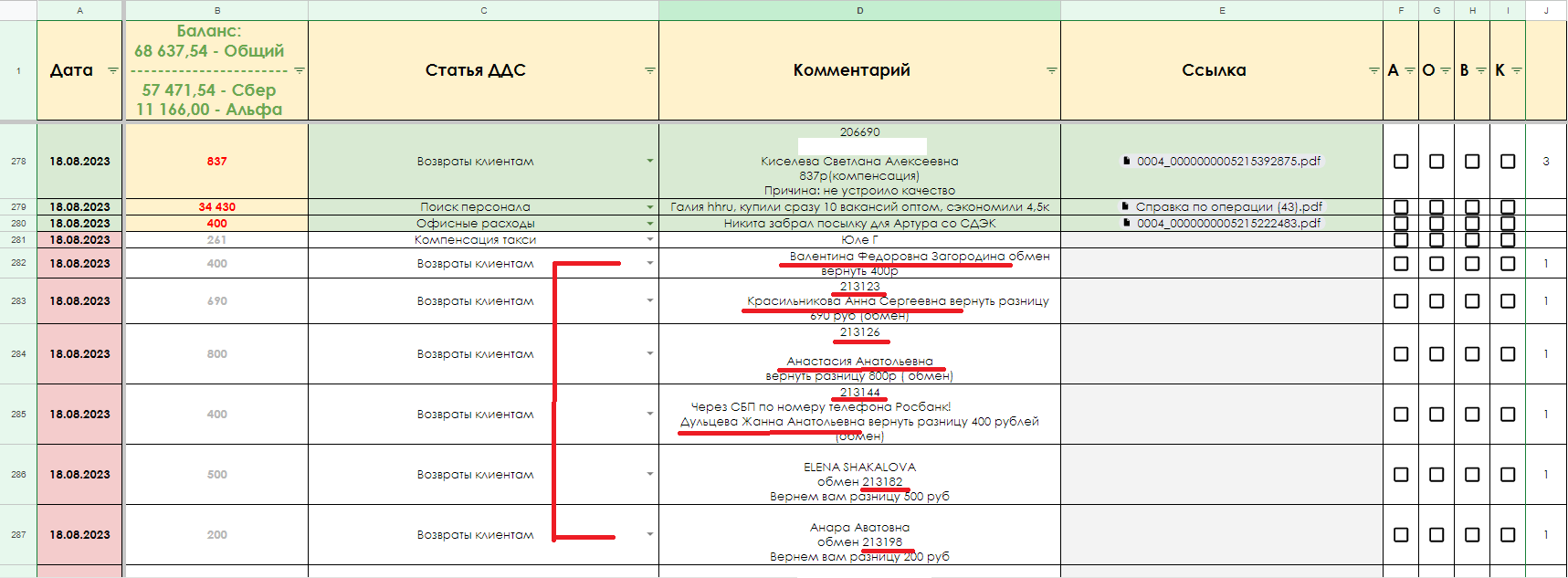Да, использование скриптов в Google Таблицах может быть более эффективным способом решения данной задачи. Вот как можно сделать это с использованием скрипта:
1. Откройте Google Таблицу и выберите раздел "Инструменты" в верхнем меню.
2. В выпадающем меню выберите "Редактор скриптов".
3. В окне редактора скриптов скопируйте и вставьте следующий скрипт:
```
function highlightDuplicates() {
var sheet = SpreadsheetApp.getActiveSpreadsheet().getActiveSheet();
var data = sheet.getDataRange().getValues();
var duplicateValues = [];
for (var i = 0; i < data.length; i++) {
var row = data[i];
var value = row[0] + ',' + row[1] + ',' + row[2]; // Здесь указываем номера столбцов с соответствующей информацией
if (duplicateValues.indexOf(value) !== -1) {
sheet.getRange(i + 1, 1, 1, 3).setBackground('red'); // Здесь также указываем номера столбцов
} else {
duplicateValues.push(value);
}
}
}
```
4. Замените номера столбцов (row[0], row[1], row[2]) на соответствующие номера столбцов, содержащих номер карты, ФИО клиента и номер заказа соответственно. Обратите внимание на то, что столбцы нумеруются с 0.
5. Сохраните скрипт, дав ему соответствующее имя.
6. Теперь можно запустить скрипт, выбрав его имя в меню "Инструменты" -> "Выполнить функцию" -> "highlightDuplicates".
После выполнения скрипта, все дублирующиеся значения будут выделены красным цветом. Можно изменить цвет, изменяя 'red' на нужный вам.